- Kvalita je pre hráčov najdôležitejším faktorom pri diskusii o hernom zážitku.
- Pamätajte, že nielen hardvér ovplyvňuje to, ako dobre bude hra bežať na vašom zariadení.
- Ak sú niektoré softvérové funkcie zapnuté, môžu výrazne znížiť kvalitu hry.
- V tomto článku vám ukážeme, ako vypnúť herný režim v systéme Windows 10 a 11.

Pre väčšinu z nás jednoduchá zmienka o slove hranie spustí celú konverzáciu, ktorá sa točí hlavne okolo ďalšieho dôležitého slova, ktoré sa spája s herným zážitkom, ktorým je kvalitu.
Prirodzene, niektorým ľuďom až tak nezáleží na celkovej kvalite a chcú si hru jednoducho zažiť. Ale pre zarytých hráčov je kvalita prvoradým záujmom pri zostavovaní alebo kúpe už vopred pripraveného herného nastavenia.
Nie je to však len samotný hardvér, ktorý nám môže ubrať na kvalite herného zážitku, pretože existujú určité softvérové funkcie, ktoré môžu tiež prispieť k jej zlepšeniu alebo zníženiu.
Herný režim môže znížiť kvalitu hry
Či už hovoríme o Windows 10, alebo o pripravovanom operačnom systéme Microsoftu,
hráči sa neustále hlásia že funkcia Game Mode, ktorá je predvolene zapnutá, uberá na celkovej kvalite hry.FYI – Herný režim je predvolene zapnutý v roku 1903 (aktualizácia funkcií v máji 2019) a ďalej.
Testovanie ukázalo, že herný režim je zmiešaný – na niektorých systémoch s niektorými hrami sa na niektorých systémoch mierne zvýši počet snímok za sekundu a pri niektorých systémoch a hrách aj straty snímok za sekundu.
Ak chcete, aby vaše hry bežali čo najlepšie, zakážte spúšťanie nepotrebných programov pri štarte a odinštalujte akýkoľvek antivírus alebo OEM softvér tretích strán, ak máte vopred zostavený.
Možno budete chcieť zistiť, ako na to vybraný plán napájania na vašom zariadení ovplyvňuje váš herný zážitok.
Ale keďže sme hovorili o hernom režime, zamerajme sa na to, ako ho vypnúť. Je to dostatočne jednoduchý proces a zvládnete to za menej ako dve minúty.
Ako vypnem herný režim v systéme Windows 10?
Postupujte podľa týchto jednoduchých krokov a deaktivujete funkciu Herný režim na vašom zariadení so systémom Windows 10:
- Prístup k nastavenie Ponuka.
- Klikni na Hranie tlačidlo.
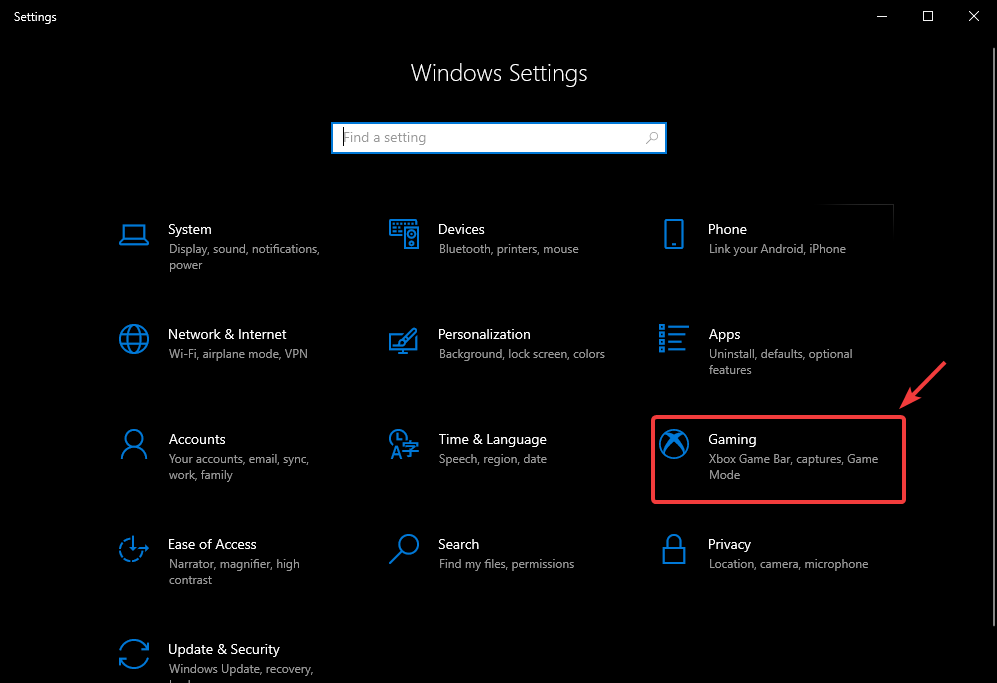
- Vyberte Hrací mód z ľavého bočného panela a prepnite funkciu na Vyp.
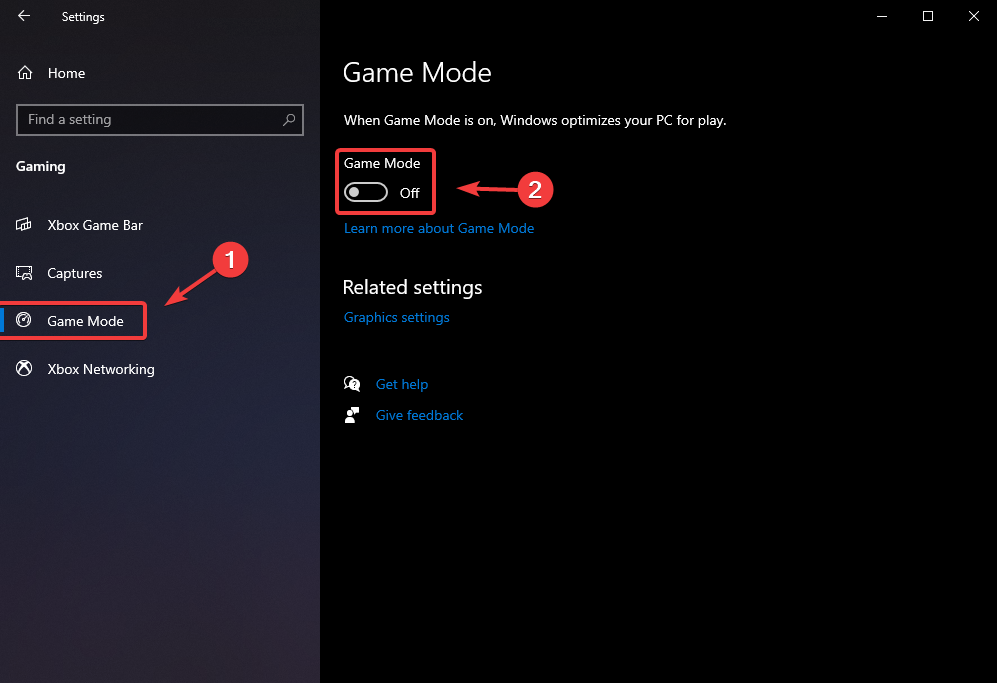
Samozrejme, môžu tam byť zahrnuté aj ďalšie faktory, ktoré môžu zničiť váš herný zážitok v dôsledku neustáleho koktania, pádov hry alebo poklesu FPS.
Existuje však niekoľko riešení, ktoré môžete použiť na vyriešenie problémov s FPS v systéme Windows 10, a napísali sme všetko o tejto téme.
Ako môžem vypnúť herný režim v systéme Windows 11?
O hraní v systéme Windows 11 nie je veľa čo povedať, okrem toho, že je to hrozný zážitok z dôvodu nedostatku optimalizácie.
Rovnako ako v predchádzajúcom operačnom systéme však funkcia Herný režim môže tiež zaťažiť vaše zdroje, čo spôsobí koktanie alebo mikrozamrznutie.
Vypnutie funkcie v tomto operačnom systéme je rovnako jednoduché ako v predchádzajúcom.
- Prístup k nastavenie Ponuka.
- Vyberte Hranie kategóriu a potom kliknite na Hrací mód tlačidlo.
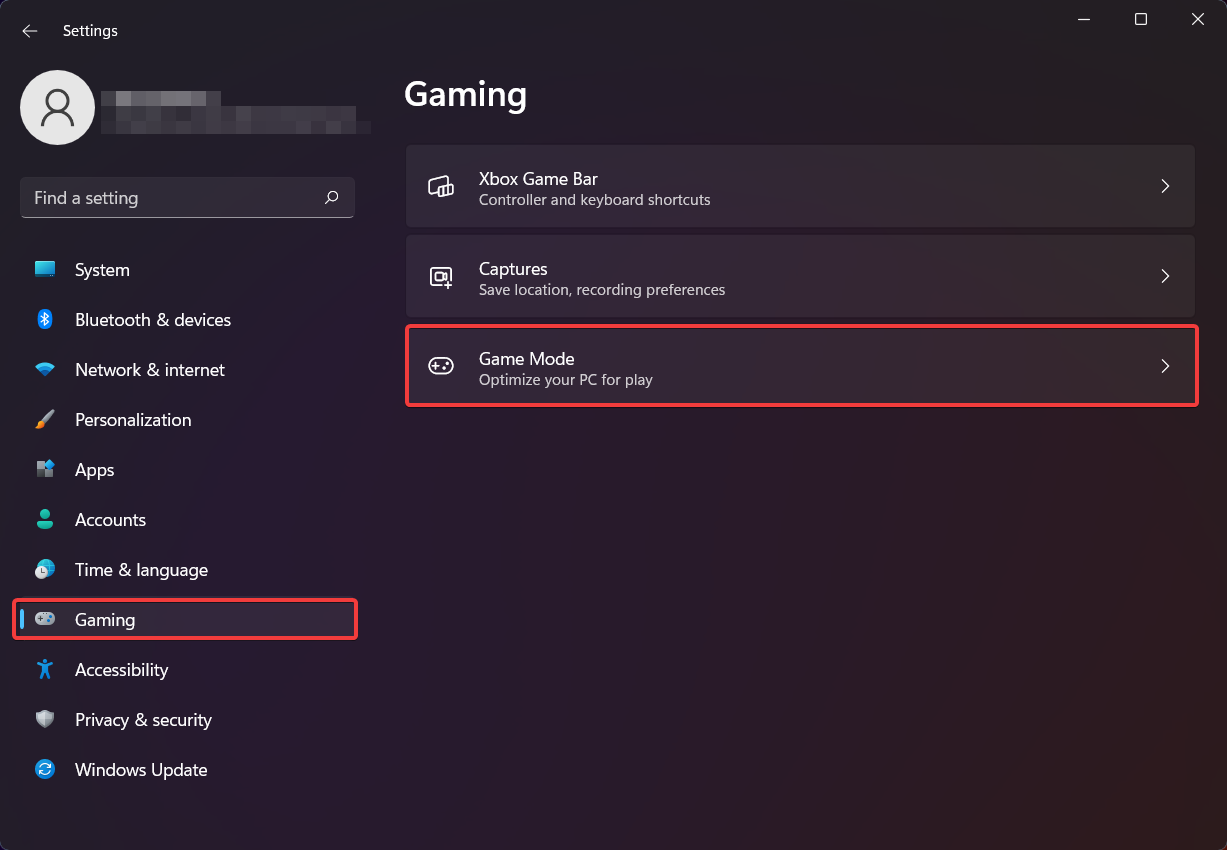
- Prepnite Hrací mód možnosť na Vyp.
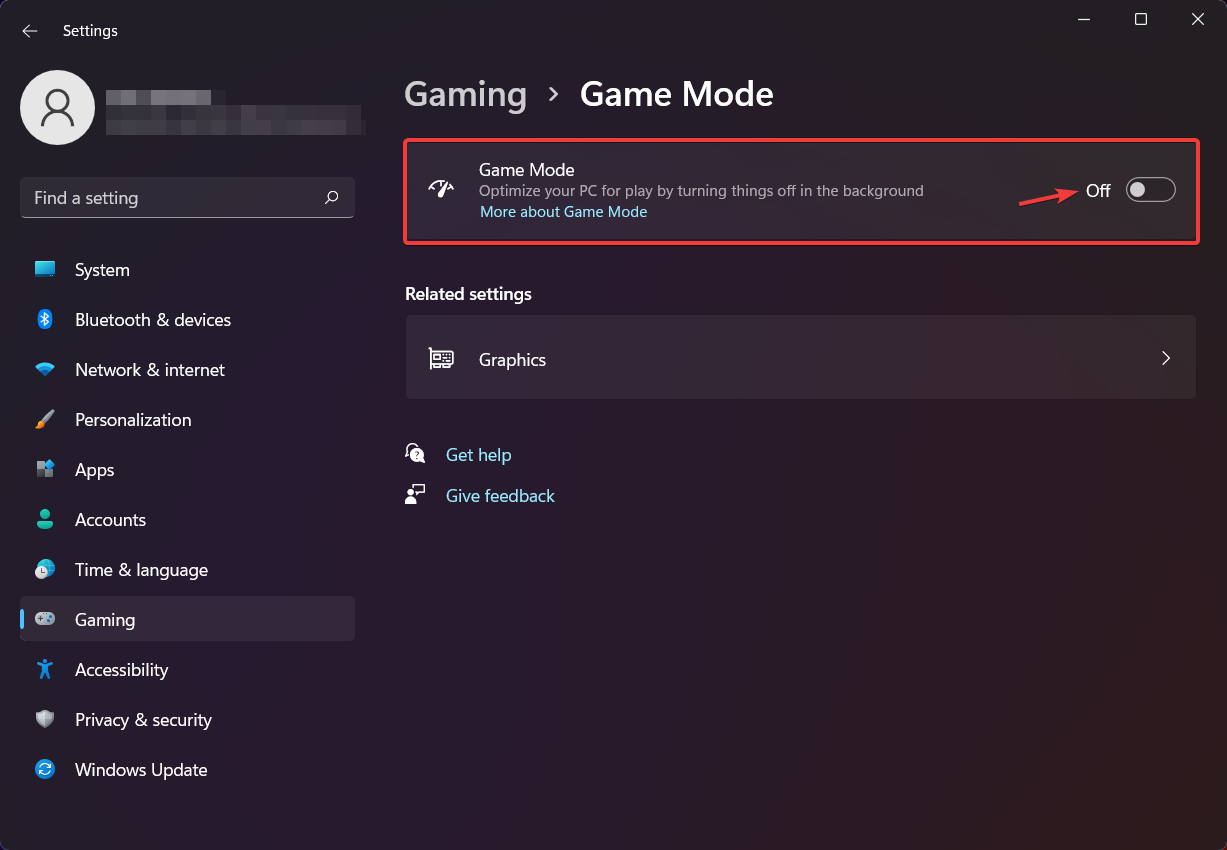
Nezabúdajte, že ako sme už spomenuli vyššie, vždy sa na kvalite hry podieľajú ďalšie faktory.
Funkcia herného režimu je len kvapkou v mori, takže nepredpokladajte, že je to jediný dôvod, prečo máte nízke FPS alebo koktanie.
Ale pre prípad, že by ste to potrebovali deaktivovať, teraz viete, ako to urobiť.
Máte počas hrania zapnutú alebo vypnutú funkciu herného režimu? Dajte nám vedieť v sekcii komentárov nižšie.


